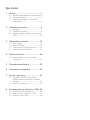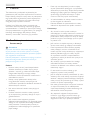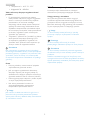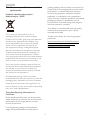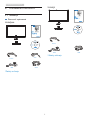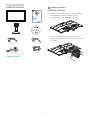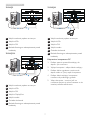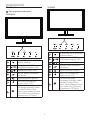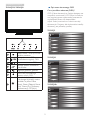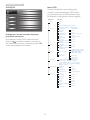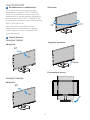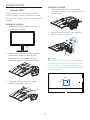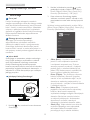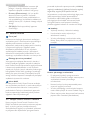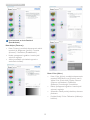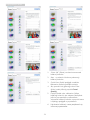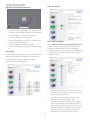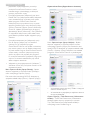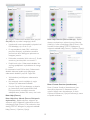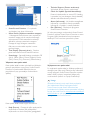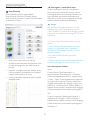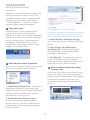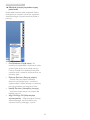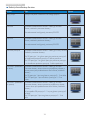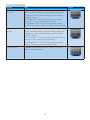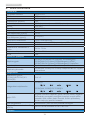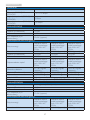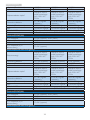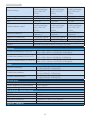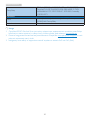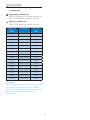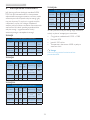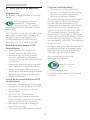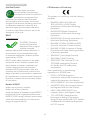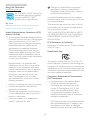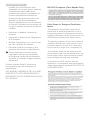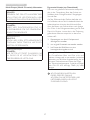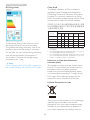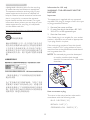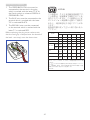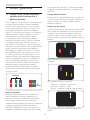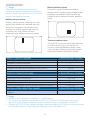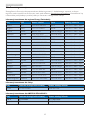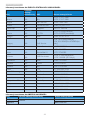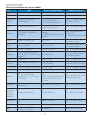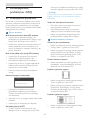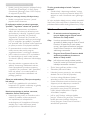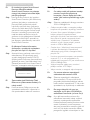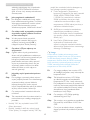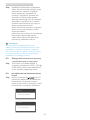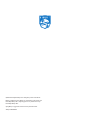Philips 221S6QSB/00 Instrukcja obsługi
- Kategoria
- Telewizory
- Typ
- Instrukcja obsługi
Niniejsza instrukcja jest również odpowiednia dla

www.philips.com/welcome
221S6
PL Podręcznikużytkownika 1
Serwisigwarancja 41
RozwiązywanieproblemówiFAQ 46

Spis treści
1. Ważne .....................................................1
1.1 Środkibezpieczeństwaikonserwacja1
1.2 Konwencjezapisu .........................................2
1.3 Usuwanieproduktuimateriałów
opakowania ......................................................3
2. Ustawienia monitora ...........................4
2.1 Instalacja .............................................................4
2.2 Działaniemonitora ....................................... 8
2.3 Zdejmijzespółpodstawydomontażu
VESA .................................................................12
3. Optymalizacja obrazu ........................13
3.1 SmartImage ...................................................13
3.2 SmartContrast .............................................14
3.3 PhilipsSmartControlPremium .......... 14
3.4 InstrukcjaSmartDesktop .....................21
4. Dane techniczne .................................26
4.1 Rozdzielczośćitrybyustawień
wstępnych ......................................................31
5. Zarządzanie zasilaniem ......................32
6. Informacje o przepisach ....................33
7. Serwis i gwarancja ..............................41
7.1 ZasadyrmyPhilipsdotyczące
defektupikselimonitorówzpłaskim
panelem ........................................................... 41
7.2 Serwisigwarancja .....................................43
8. Rozwiązywanie problemów i FAQ .46
8.1 Rozwiązywanieproblemów .................46
8.2 SmartControlPremium-FAQ .......... 47
8.3 OgólnepytaniaFAQ ................................48

1
1. Ważne
1. Ważne
Tenelektronicznypodręcznikużytkownikajest
przeznaczonydlawszystkichużytkownikówmonitora
Philips.Należypoświęcićtrochęczasunaprzeczytanie
tegopodręcznikaużytkownika,przedrozpoczęciem
używaniamonitora.Zawieraonważneinformacjei
uwagidotycząceużywaniamonitora.
ProduktrmyPhilipsjestobjętygwarancjąpod
warunkiemwłaściwejobsługiiużywaniagozgodnie
zprzeznaczeniemizwłaściwymiinstrukcjamiobsługi
orazpoprzedstawieniuoryginałufakturylubparagonu
kasowego,zawierającegodatęzakupu,nazwę
dostawcyorazmodelinumerseryjnyproduktu.
1.1 Środki bezpieczeństwa i
konserwacja
Ostrzeżenia
Używanieelementówsterowania,regulacjilub
innychprocedurniżte,któreopisanowniniejszej
dokumentacji,możespowodowaćporażenieprądem
i/lubzagrożeniamechaniczne.
Podczaspodłączaniaiużytkowaniatwojegomonitora
komputerowegonależyprzeczytaćinstrukcjei
postępowaćzgodnieznimi.
Działanie
• Monitornależychronićprzedbezpośrednim
światłemsłonecznym,bardzosilnym,jasnym
światłemitrzymaćgozdalaodźródłaciepła.
Długotrwałaekspozycjanategorodzaju
środowisko,możespowodowaćrozbarwieniei
uszkodzeniemonitora.
• Należyusunąćjakiekolwiekobiekty,które
mogąblokowaćszczelinywentylacyjnelub
uniemożliwićprawidłowechłodzenieelementów
elektronicznychmonitora.
• Niewolnoblokowaćszczelinwentylacyjnych
obudowy.
• Podczasustawianiamonitoranależyupewnić
się,żezapewnionyjestłatwydostępdowtykii
gniazdazasilania.
• Jeślimonitorzostałwyłączonypoprzez
odłączeniekablazasilającegolubprzewoduprądu
stałego,wceluuzyskanianormalnegodziałania,
należyzaczekać6sekundprzedponownym
podłączeniemkablazasilającegolubprzewodu
prądustałego.
• Przezcałyczaseksploatacjimonitora,należy
używaćprzewodówzasilającychzcertyfikatem,
dostarczonychprzezfirmęPhilips.Brakprzewodu
zasilającegonależyzgłosićdolokalnegopunktu
serwisowego.(Sprawdźinformacjewczęści
Centruminformacjiopiekinadklientem)
• Wczasiedziałanianienależynarażaćmonitora
nasilnedrganialubuderzenia.
• Podczasdziałanialubprzenoszenianienależy
uderzaćlubdopuszczaćdoupadkumonitora.
Konserwacja
• Abychronićmonitorprzedmożliwym
uszkodzeniemnienależynadmiernienaciskaćna
panelLCD.Podczasprzenoszeniamonitora,przy
podnoszeniunależychwytaćzaramę;nienależy
podnosićmonitoraumieszczającręcelubpalce
napaneluLCD.
• Jeślimonitorniebędzieużywanywdłuższym
okresieczasu,należygoodłączyćodzasilania.
• Przedczyszczeniemlekkozwilżonąszmatką
należyodłączyćmonitorodzasilania.Ekran
możnawycieraćsuchąszmatka,przywyłączonym
zasilaniu.Jednakże,nigdynienależyużywać
doczyszczeniamonitorarozpuszczalników
organicznych,takichjakalkohollubopartychna
amoniakupłynów.
• Abyuniknąćryzykaporażenialubtrwałego
uszkodzeniazestawu,nienależynarażać
monitoranadziałaniekurzu,deszczu,wody,lub
nadmiernejwilgoci.
• Pozamoczeniumonitora,należygojak
najszybciejwytrzećsuchąszmatką.
• Jeślidownętrzamonitoraprzedostaniesięobca
substancjalubwoda,należynatychmiastwyłączyć
zasilanieiodłączyćprzewódzasilający.Następnie,
należyusunąćobcąsubstancjęlubwodęiwysłać
monitordopunktunaprawczego.
• Nienależyprzechowywaćlubużywaćmonitora
wmiejscachnarażonychnaoddziaływanie
ciepła,bezpośredniegoświatłasłonecznegolub
ekstremalnieniskichtemperatur.
• Abyzapewnićnajlepszefunkcjonowanie
monitoraijegodługążywotnośćnależygo
używaćwmiejscach,wktórychtemperaturai
wilgotnośćmieścisięwpodanymzakresie.

2
1. Ważne
• Temperatura:0-40°C32-95°F
• Wilgotność:20-80%RH
Ważne informacje dotyczące wypalania obrazu/
powidoku
• Popozostawieniumonitorabeznadzoru
należyzawszeuaktywniaćprogramwygaszacza
ekranuzruchomymobrazem.Abyzapobiec
pozostawaniunamonitorzetrwałego,
statycznegoobrazunależyzawszeuaktywniać
aplikacjędookresowegoodświeżaniaekranu.
Wydłużonenieprzerwanewyświetlaniestałych
lubnieruchomychobrazów,możespowodować
naekranie"wypalenie",znanerównieżjako
"powidok"lub"poobraz".
• "Wypalenie","poobraz"lub"powidok"todobrze
znanezjawiskodotyczącetechnologiiLCD.
Wwiększościprzypadków,"wypalenie"lub
"powidok"albo"poobraz"znikastopniowopo
pewnymczasieodwyłączeniazasilania.
Ostrzeżenie
Nieuaktywnianiewygaszaczaekranulubaplikacji
okresowegoodświeżaniaekranu,możespowodować
poważnesymptomy“wypalenia”lub“poobrazu”albo
“powidoku”,któreniezniknąiniemożnabędzie
ichnaprawić.Wspomnianeuszkodzenieniepodlega
gwarancji.
Serwis
• Pokrywęobudowymożeotwieraćwyłącznie
wykwalifikowanypersonelserwisu.
• Jeśliwymaganesąjakiekolwiekdokumenty
dotyczącenaprawylubintegracjinależysię
skontaktowaćzlokalnympunktemserwisowym.
(sprawdźrozdział"Centruminformacjiklienta")
• Informacjedotyczącetransportu,możnauzyskać
wczęści"Specyfikacjetechniczne".
• Niewolnopozostawiaćmonitoraw
samochodzie/bagażnikunagrzewanym
bezpośrednimipromieniamisłońca.
Uwaga
Jeślimonitorniedziałanormalnie,lubgdyniema
pewności,którąproceduręzastosowaćpodczas
wykonywaniainstrukcjidziałanianależyskontaktować
sięztechnikiemserwisu.
1.2 Konwencje zapisu
Konwencjezapisuzastosowanewniniejszym
dokumenciewykorzystująnastępująceelementy
.
Uwagi, przestrogi i ostrzeżenia
Wtejinstrukcjipewneblokitekstumogąbyć
wyróżnionepoprzezzastosowaniepogrubienialub
pochyleniaczcionki,mogąteżtowarzyszyćimikony.
Blokitakiezawierająuwagi,przestrogilubostrzeżenia.
Sąonewykorzystywanewnastępującysposób:
Uwaga
Taikonawskazujeważnąinformacjęiporadę,
pomocnąwlepszymwykorzystaniumożliwości
sprzętu.
Przestroga
Taikonawskazujeinformacje,jakuniknąć
potencjalnegouszkodzeniasprzętulubutratydanych.
Ostrzeżenie
Taikonawskazujemożliwośćpowstaniazagrożenia
dlazdrowialubżyciaorazwskazujesposóbuniknięcia
problemu.
Niektóreostrzeżeniamogąmiećinnąformęoraz
występowaćbezikon.Wtakichprzypadkachokreślony
sposóbprezentacjiostrzeżeniajestwskazywanyprzez
odpowiednieprzepisy.

3
1. Ważne
1.3 Usuwanie produktu i materiałów
opakowania
Utylizacja odpadów elektrycznych i
elektronicznych
-
WEEE
Thismarkingontheproductoronits
packagingillustratesthat,underEuropean
Directive2012/19/EUgoverningusedelectrical
andelectronicappliances,thisproductmay
notbedisposedofwithnormalhousehold
waste.Youareresponsiblefordisposalof
thisequipmentthroughadesignatedwaste
electricalandelectronicequipmentcollection.
Todeterminethelocationsfordroppingoff
suchwasteelectricalandelectronic,contact
yourlocalgovernmentofce,thewastedisposal
organizationthatservesyourhouseholdorthe
storeatwhichyoupurchasedtheproduct.
Yournewmonitorcontainsmaterialsthatcan
berecycledandreused.Specializedcompanies
canrecycleyourproducttoincreasethe
amountofreusablematerialsandtominimize
theamounttobedisposedof.
Allredundantpackingmaterialhasbeen
omitted.Wehavedoneourutmosttomakethe
packagingeasilyseparableintomonomaterials.
Pleasendoutaboutthelocalregulationson
howtodisposeofyouroldmonitorandpacking
fromyoursalesrepresentative.
Taking back/Recycling Information for
Customers
Philipsestablishestechnicallyandeconomically
viableobjectivestooptimizetheenvironmental
performanceoftheorganization'sproduct,
serviceandactivities.
Fromtheplanning,designandproduction
stages,Philipsemphasizestheimportantof
makingproductsthatcaneasilyberecycled.At
Philips,end-of-lifemanagementprimarilyentails
participationinnationaltake-backinitiatives
andrecyclingprogramswheneverpossible,
preferablyincooperationwithcompetitors,
whichrecycleallmaterials(productsandrelated
packagingmaterial)inaccordancewithall
EnvironmentalLawsandtakingbackprogram
withthecontractorcompany.
Yourdisplayismanufacturedwithhighquality
materialsandcomponentswhichcanbe
recycledandreused.
Tolearnmoreaboutourrecyclingprogram
pleasevisit
http://www.philips.com/sites/philipsglobal/
about/sustainability/ourenvironment/
productrecyclingservices.page

4
2. Ustawienia monitora
2. Ustawienia monitora
2.1 Instalacja
Zawartość opakowania
221S6QHA:
221S6
*VGA
©
2
0
1
4
K
o
n
i
n
k
l
i
j
k
e
P
h
i
l
i
p
s
N
.
V
.
A
l
l
r
i
g
h
t
s
r
e
s
e
r
v
e
d
.
U
n
a
u
t
h
o
r
i
z
e
d
d
u
p
l
i
c
a
t
i
o
n
i
s
a
v
i
o
l
a
t
i
o
n
o
f
a
p
p
l
i
c
a
b
l
e
l
a
w
s
.
M
a
d
e
a
n
d
p
r
i
n
t
e
d
i
n
C
h
i
n
a
.
V
e
r
s
i
o
n
Philips and the Philips’ Shield Emblem are registered trademarks of
Koninklijke Philips N.V. and are used under license from Koninklijke
Philips N.V.
Monitor drivers
SmartControl software
User’s Manual
使用 前请阅读使用说明
保留备用
*DVI
*
Zależy od kraju
221S6QS
221S6
*VGA
©
2
0
1
4
K
o
n
i
n
k
l
i
j
k
e
P
h
i
l
i
p
s
N
.
V
.
A
l
l
r
i
g
h
t
s
r
e
s
e
r
v
e
d
.
U
n
a
u
t
h
o
r
i
z
e
d
d
u
p
l
i
c
a
t
i
o
n
i
s
a
v
i
o
l
a
t
i
o
n
o
f
a
p
p
l
i
c
a
b
l
e
l
a
w
s
.
M
a
d
e
a
n
d
p
r
i
n
t
e
d
i
n
C
h
i
n
a
.
V
e
r
s
i
o
n
Philips and the Philips’ Shield Emblem are registered trademarks of
Koninklijke Philips N.V. and are used under license from Koninklijke
Philips N.V.
Monitor drivers
SmartControl software
User’s Manual
使用 前请阅读使用说明
保留备用
*DVI
*
Zależy od kraju
Audio
Zasilanie
Zasilanie

5
2. Ustawienia monitora
221S6QYM, 221S6QM:
221S6
*VGA
©
2
0
1
4
K
o
n
i
n
k
l
i
j
k
e
P
h
i
l
i
p
s
N
.
V
.
A
l
l
r
i
g
h
t
s
r
e
s
e
r
v
e
d
.
U
n
a
u
t
h
o
r
i
z
e
d
d
u
p
l
i
c
a
t
i
o
n
i
s
a
v
i
o
l
a
t
i
o
n
o
f
a
p
p
l
i
c
a
b
l
e
l
a
w
s
.
M
a
d
e
a
n
d
p
r
i
n
t
e
d
i
n
C
h
i
n
a
.
V
e
r
s
i
o
n
Philips and the Philips’ Shield Emblem are registered trademarks of
Koninklijke Philips N.V. and are used under license from Koninklijke
Philips N.V.
Monitor drivers
SmartControl software
User’s Manual
使用 前请阅读使用说明
保留备用
*DVI
*
Zależy od kraju
Instalacja podstawy
221S6QHA, 221S6QS:
1. Połóżmonitorekranemwdółnagładkiej
powierzchni.Należyuważać,abynie
zarysowaćlubnieuszkodzićekranu.
2. Przytrzymajpodstawęmonitoraobydwiema
rękamiipewniezamontujpodstawęnakolumnie
podstawy.
AudioZasilanie

6
2. Ustawienia monitora
221S6QYM, 221S6QM:
1. Połóżmonitorekranemwdółnagładkiej
powierzchni.Należyuważać,abynie
zarysowaćlubnieuszkodzićekranu.
2. Przytrzymajstatywobydwiemarękami.
(1) Delikatniedoczepstatywdomocowania
VESAażdozatrzaśnięcia.
(2) Delikatniedołączpodstawędostatywu.
(3) Dokręćpalcamiśrubęnaspodzie
podstawyiprzymocujdobrzepodstawę
dostatywu.
1
3
2
Podłączanie do komputera PC
221S6QHA:
1
2
1
2
3
4
4
3
5
6
7
1
Wejściezasilaniaprądemzmiennym
2
WejścieVGA
3
WejścieDVI
4
WejścieHDMI
5
Wejścieaudio
6
Gniazdosłuchawek
7
BlokadaKensingtonzabezpieczeniaprzed
kradzieżą

7
2. Ustawienia monitora
221S6QS:
1
2
1
2
3
4
3
1
Wejściezasilaniaprądemzmiennym
2
WejścieVGA
3
WejścieDVI
4
BlokadaKensingtonzabezpieczeniaprzed
kradzieżą
221S6QYM:
1
2
1
2
3
4
4
3
6
5
7
1
Wejściezasilaniaprądemzmiennym
2
WejścieVGA
3
WejścieDVI
4
WejścieDisplayPort
5
Wejścieaudio
6
Gniazdosłuchawek
7
BlokadaKensingtonzabezpieczeniaprzed
kradzieżą
221S6QM:
1
2
1
2
3
3
5
6
4
1
Wejściezasilaniaprądemzmiennym
2
WejścieVGA
3
WejścieDVI
4
Wejścieaudio
5
Gniazdosłuchawek
6
BlokadaKensingtonzabezpieczeniaprzed
kradzieżą
Połączenie z komputerem PC
1. Podłączpewnieprzewódzasilającydo
złączaztyłumonitora.
2. Wyłączkomputeriodłączkabelzasilający.
3. Podłączkablesygnałowemonitorado
złączawideowtylnejczęścikomputera.
4. Podłączkabelzasilającykomputerai
monitoradopobliskiegogniazda.
5. Włączkomputerimonitor.Jeślina
monitorzepojawisięobraz,oznaczato,że
instalacjazostałazakończona.

8
2. Ustawienia monitora
2.2 Działanie monitora
Opis przycisków sterowania
221S6QHA:
7
6
25
4
3
1
WŁĄCZENIEiWYŁĄCZENIE
zasilaniamonitora.
DostępdomenuOSD.
PotwierdzenieregulacjiOSD.
DopasowaniemenuOSD.
Wybierzpoziomsterowania
SmartPower.
Regulacja głośności głośnika.
Powrótdopoprzedniego
poziomumenuOSD.
Przyciskskrótufunkcji
SmartImage.Wybieraćmożna
spośród6trybów:Ofce
(Biuro),Photo(Zdjęcia),Movie
(Film),Game(Gry),Economy
(Ekonomiczny),Off(Wył.).
221S6QS:
7
6
25
4
3
1
WŁĄCZENIEiWYŁĄCZENIE
zasilaniamonitora.
DostępdomenuOSD.
PotwierdzenieregulacjiOSD.
DopasowaniemenuOSD.
Wybierzpoziomsterowania
SmartPower.
Regulacjapoziomujasności.
Powrótdopoprzedniego
poziomumenuOSD.
Przyciskskrótufunkcji
SmartImage.Wybieraćmożna
spośród6trybów:Ofce
(Biuro),Photo(Zdjęcia),Movie
(Film),Game(Gry),Economy
(Ekonomiczny),Off(Wył.).

9
2. Ustawienia monitora
221S6QYM, 221S6QM:
7
6
25
4
3
1
WŁĄCZENIEiWYŁĄCZENIE
zasilaniamonitora.
DostępdomenuOSD.
PotwierdzenieregulacjiOSD.
DopasowaniemenuOSD.
Wybierzpoziomsterowania
SmartPower.
Regulacja głośności głośnika.
Powrótdopoprzedniego
poziomumenuOSD.
Przyciskskrótufunkcji
SmartImage.Wybieraćmożna
spośród6trybów:Ofce
(Biuro),Photo(Zdjęcia),Movie
(Film),Game(Gry),Economy
(Ekonomiczny),Off(Wył.).
Opis menu ekranowego OSD
Co to jest Menu ekanowe (OSD)?
OSD(Menuekanowe)tofunkcjadostępnawe
wszystkichmonitorachLCDPhilips.Umożliwia
onaregulacjęprzezużytkownikaparametrów
wyświetlaniaekranulubbezpośredni
wybórfunkcjimonitorówwoknieinstrukcji
ekranowych.Przyjaznydlaużytkownikainterfejs
ekranowyjestpokazanyponiżej:
221S6QS:
221S6QM:
221S6QHA:

10
2. Ustawienia monitora
221S6QYM:
Podstawowe i proste instrukcje dotyczące
przycisków sterowania
WpokazanymwyżejOSD,możnanacisnąć
przyciski napaneluprzednimmonitoraw
celuprzesunięciakursorainacisnąćprzyciskOK
wcelupotwierdzenialubzmiany.
Menu OSD
Poniżejzamieszczonyjestwidokogólny
strukturymenuekranowegoOSD.Można
gowykorzystaćjakopunktodniesieniaprzy
późniejszymwykonywaniuróżnychregulacji.
Main menu Sub menu
Picture
OSD Settings
Setup
Language
Color
Audio
Input
Picture Format
Brightness
Contrast
Horizontal
Vertical
Transparency
OSD Time Out
H.Position
Auto
Power LED
V.Position
Phase
Clock
Resolution Notification
Reset
Information
Color Temperature
sRGB
User Define
Volume
Mute
SmartResponse
SmartContrast
Gamma
Over Scan
VGA
DVI
HDMI (available for selective models)
DisplayPort (available for selective models)
English, Deutsch, Español, Ελληνική, Français,
Italiano, Maryar,Nederlands, Português,
Português do Brazil,Polski,Русский ,Svenska,
Suomi,Türkçe,Čeština,Українська, 简体中文,
繁體中文,日本語,한국어
(available for selective models)
(available for selective models)
(available for selective models)
Audio Source
(available for selective models)
Stand-Alone
(available for selective models)
Wide Screen, 4:3
0~100
0~100
0~100
0~100
Off, 1, 2, 3, 4
0, 1, 2, 3, 4
5s, 10s, 20s, 30s, 60s
0~100
On, Off
Yes, No
0~100
0~100
0~100
5000K, 6500K, 7500K,
8200K, 9300K, 11500K
Red: 0~100
Green: 0~100
Blue: 0~100
0~100
On, Off
HDMI, DisplayPort, Audio In
On, Off
Off, Fast, Faster, Fastest
On, Off
1.8, 2.0, 2.2, 2.4, 2.6
On, Off
Pixel Orbiting
On, Off

11
2. Ustawienia monitora
Powiadomienie o rozdzielczości
Tenmonitordziałaoptymalnieprzyjego
rozdzielczościoryginalnej,1920x1080@
60Hz.Pouruchomieniumonitoraprzyinnej
rozdzielczości,naekraniezostaniewyświetlony
komunikatalarmu:Use1920x1080@60Hz
forbestresults
(
Najlepszewynikidajeustawienie
1920x1080
@
60Hz
)
.
Alarmdotyczącywyświetlaniawinnej
rozdzielczościniżrozdzielczośćoryginalna,
możnawyłączyćwmenuUstawieniaOSD
(menuekranowe).
Funkcje zyczne
221S6QHA, 221S6QS:
Nachylanie
20
-5
221S6QYM, 221S6QM:
Nachylanie
20
-5
Obracanie
+75
-75
Regulacja wysokości
110mm
Przestawianie ekranu
90
0

12
2. Ustawienia monitora
2.3 Zdejmij zespół podstawy do
montażu VESA
Przedrozpoczęciemdemontażupodstawy
monitoranależywykonaćwymienioneponiżej
instrukcje,abyuniknąćmożliwychuszkodzeńlub
obrażeń.
221S6QYM, 221S6QM:
1. Wysuńwspornikpodstawymonitorana
maksymalnąwysokość.
2. Połóżmonitorekranemwdółnagładkiej
powierzchni.Należyuważać,abynie
zarysowaćlubnieuszkodzićekranu.
Następniepodnieśpodstawęmonitora.
3. Trzymającwciśniętyprzyciskblokady,
przechylpodstawęiwysuńją.
221S6QHA, 221S6QS:
1. Umieśćmonitorekranemwdółnagładkiej
powierzchni,uważając,abyniezarysowaćlubnie
uszkodzićekranu.
2. Naciśnijzatrzaskiblokującewceluodłączenia
podstawyzkolumnypodstawy.
1
Uwaga
Tenmonitorumożliwiamontażwstandardzie
montażowymVESA100mmx100mm.Śruba
M4domontażuwstandardzieVESA.Wcelu
montażunaścianienależyzawszekontaktować
sięzproducentem.
100mm
100mm

13
3. Optymalizacja obrazu
3. Optymalizacja obrazu
3.1 SmartImage
Co to jest?
FunkcjaSmartImageudostępniaustawienia
wstępneoptymalizująceobrazdlaróżnegorodzaju
treści,dynamiczniedostosowującjasność,kontrast,
koloriostrośćwczasierzeczywistym.Niezależnie
odpracyzaplikacjamitekstowymi,wyświetlania
obrazówczyoglądanialmów,funkcjaSmartImage
Philipszapewniadoskonałe,zoptymalizowane
działaniemonitora.
Dlaczego jest mi to potrzebne?
Wymaganyjestmonitorzapewniający
zoptymalizowanewyświetlaniewszystkich
ulubionychrodzajówtreści,aoprogramowanie
SmartImagedynamiczniedostosowujejasność,
kontrast,koloriostrośćwczasierzeczywistymw
celupoprawywrażeńpodczasoglądaniaobrazuna
monitorze.
Jak to działa?
SmartImagetozastrzeżona,wiodącatechnologia
rmyPhilipsanalizującawyświetlanenaekranie
treści.Napodstawiewybranegoscenariusza
funkcjaSmartImagedynamiczniepoprawia
kontrast,nasyceniekoloróworazostrośćobrazów,
poprawiającwyglądwyświetlanychelementów-a
wszystkotowczasierzeczywistym,ponaciśnięciu
jednegoprzycisku.
Jak włączyć funkcję SmartImage?
1. Naciśnij ,abyuruchomićmenuekranowe
SmartImage.
2. Naciskajwielokrotnieprzycisk wcelu
przełączeniamiędzytrybamiOfce(Biuro),
Photo(Zdjęcia),Movie(Film),Game(Gry),
Economy(Ekonomiczny)iOff(Wył.).
3. MenuekranoweSmartImagebędzie
widocznenaekranieprzez5sekund;wcelu
potwierdzeniamożnatakżenacisnąćprzycisk
"OK".
Wybieraćmożnaspośródsześciutrybów:Ofce
(Biuro),Photo(Zdjęcia),Movie(Film),Game(Gry),
Economy(Ekonomiczny)iOff(Wył.).
Photo
Movie
Game
Economy
ff
Office
SmartImage
• Office (Biuro): Uwydatniatekstiobniża
jasnośćwceluzwiększeniaczytelności
izmniejszeniazmęczeniaoczu.Trybten
znaczącopoprawiaczytelnośćiwydajność
podczaspracyzarkuszamikalkulacyjnymi,
plikamiPDF,zeskanowanymiartykułamilub
innymiogólnymiaplikacjamibiurowymi.
• Photo (Zdjęcia): Tenprofilłączynasycenie
kolorów,dynamicznykontrastipoprawę
ostrościwceluwyświetlaniazdjęćiinnych
obrazówzeznakomitąprzejrzystościąiw
żywychkolorach-wszystkotobezartefaktów
iwyblakłychkolorów.
• Movie (Film): Zwiększonajaskrawość,
pogłębionenasyceniekolorów,dynamiczny
kontrastidużaostrośćzapewniają
wyświetlaniekażdegoszczegółuciemniejszych
obszarówfilmów,bezrozmyciakolorów
wmiejscachjaśniejszych,zzachowaniem
dynamicznychwartościnaturalnych
najlepszegowyświetlaniaobrazówwideo.
• Game (Gry): Włączobwódoverdrivedla
uzyskanianajlepszegoczasuodpowiedzi,
zmniejszeniadrżeniakrawędziszybko
poruszającychsiępoekranieobiektów,

14
3. Optymalizacja obrazu
poprawieniawspółczynnikakontrastudla
jasnegoiciemnegoschematu,tenprofil
zapewnianajlepszemożliwościdlagraczy.
• Economy (Ekonomiczny): Wtymprofilu
dostosowywanesąjasnośćikontrasti
dokładniedopasowywanepodświetleniew
celuprawidłowegowyświetlaniacodziennych
aplikacjibiurowychiuzyskanianiższegozużycia
energii.
• Off (Wył.): Brakoptymalizacjipoprzez
SmartImage.
3.2 SmartContrast
Co to jest?
Unikatowatechnologia,dynamicznieanalizująca
wyświetlanątreśćiautomatycznieoptymalizująca
współczynnikkontrastumonitorawcelu
zapewnieniamaksymalnejprzejrzystościwizualnej
iprzyjemnościpłynącejzoglądania,przez
zwiększaniepodświetleniawceluuzyskania
wyraźniejszych,bardziejczystychijaśniejszych
obrazówlubzmniejszaniepodświetleniawcelu
wyraźnegowyświetlaniaobrazównaciemnymtle.
Dlaczego jest mi to potrzebne?
Wymaganajestnajlepszaklarownośćwizualnai
komfortpodczasoglądaniawszystkichrodzajów
treści.SmartContrastdynamicznieregulujekontrast
idostosowujepodświetleniewceluuzyskania
wyraźnych,czystych,jasnychobrazówpodczasgier
luboglądanialmówalbowyraźnego,czytelnego
tekstuprzypracybiurowej.Zmniejszeniezużycia
energiimonitorazapewniaoszczędnośćpieniędzyi
wydłużenieżywotnościmonitora.
Jak to działa?
PouaktywnieniufunkcjiSmartContrast,analizuje
onawyświetlanązawartośćwczasierzeczywistym
wceludostosowaniakolorówiintensywności
podświetlenia.Funkcjatadynamiczniepoprawia
kontrast,zapewniającdoskonałąjakośćpodczas
oglądaniavideolubpodczasgier.
3.3 Philips SmartControl Premium
NowyprogramSmartControlPremiumrmy
Phillipsumożliwiasterowaniemonitorempoprzez
łatwywużyciugracznyinterfejsekranowy.
Skomplikowaneregulacjetoprzeszłość,ponieważ
toprzyjaznedlaużytkownikaoprogramowanie
prowadziużytkownikaprzezprocedurydokładnej
regulacjirozdzielczości,kalibracjikolorów,regulacji
zegara/fazy,regulacjiRGBpunktubieli,itd.
Wyposażonewnajnowszątechnologięalgorytmu
jądrazapewniającąszybkieprzetwarzaniei
uzyskiwanieodpowiedzi,zgodnezWindows,
przyciągającewzrokdziękianimowanejikonie
oprogramowanie,możepoprawićdoznania
podczasoglądaniaobrazunamonitorachPhilips!
Instalacja
• Wykonajinstrukcjeidokończinstalację.
• Uruchomieniemożnawykonaćpo
zakończeniuinstalacji.
• Wcelupóźniejszegouruchomienianależy
kliknąćikonęskrótunapulpicielubnapasku
narzędzi.
Kreator pierwszego uruchomienia
• Popierwszejinstalacjioprogramowania
SmartControlPremiumnastąpiautomatyczne
wyświetleniekreatorapierwszego
uruchomienia.
• Kreatorkrokpokrokuprzeprowadziprzez
czynnościregulacjimonitora.
• Wcelupóźniejszegouruchomieniakreatora
możnatakżeprzejśćdomenuDodatkiPlug-in.
• Dalszeopcjemożnadostosowaćbezkreatora,
poprzezoknoStandard(Standardowe).

15
3. Optymalizacja obrazu
Uruchomienie w oknie Standard
(Standardowe)
Menu Adjust (Dostosuj)
• MenuDostosujumożliwiadopasowanie,takich
ustawieńjakBrightness(Jasność),Contrast
(Kontrast)iResolution(Rozdzielczość).
• Należypostępowaćzgodniezinstrukcjamii
wykonaćregulacje.
• Anulujpowodujewyświetleniepytaniao
anulowanieinstalacji.
Menu Color (Kolor)
• MenuColor(Kolor)umożliwiadopasowanie
ustawieńRGB,BlackLevel(Poziomczerni),
WhitePoint(Punktbieli),DisplayGamma
(Gammawyświetlacza),Calibration
(Kalibracja),SmartImageiSmartKolor.
• Należypostępowaćzgodniezinstrukcjamii
wykonaćregulacje.
• Sprawdźwtabeliponiżejokreślonyelement
podmenu.
• PrzykładfunkcjiColorCalibration(Kalibracja
kolorów).

16
3. Optymalizacja obrazu
1. „ShowMe”(Pokaż)uruchamiasamouczek
kalibracjikolorów.
2. Start-uruchamia6-krokowąsekwencję
kalibracjikolorów.
3. QuickView(Szybkipodgląd)umożliwia
ładowanieobrazówprzed/pozmianie.
4. AbypowrócićdogłównegooknaColor
(Kolor)należykliknąćprzyciskCancel
(Anuluj).
5. FunkcjaEnablecolorcalibration(Włącz
kalibracjękolorów)jestwłączonadomyślnie.
Jeśliniejestzaznaczona,uniemożliwia
wykonaniekalibracjikolorów,aprzyciskistartu
iszybkiegopodglądusąwyszarzone.
6. Naekraniekalibracjimusząznajdowaćsię
informacjepatentowe.

17
3. Optymalizacja obrazu
Pierwszy ekran kalibracji kolorów
• PrzyciskPrevious(Poprzedni)jestwyłączonydo
momentuwyświetleniadrugiegoekranukolorów.
• Next(Następny)umożliwiaprzejściedo
kolejnegoustawienia(6ustawień).
• NakoniecprzejdźdoFile(Plik)>Presetspane
(Panelustawieńwstępnych).
• Anulujumożliwiazamknięcieinterfejsu
użytkownikaipowrótdostronydodatkówplug-
in.
SmartImage
Umożliwiazmianęustawieńwceluuzyskanialepszych
ustawieńwyświetlania,wzależnościodzawartości.
PoustawieniuRozrywka,włączanesąfunkcje
SmartContrastiSmartResponse.
Menu Eco Power
Menu Options (Opcje)
MenuOptions>Preferences (Opcje>Preferencje)
-Będzieaktywnewyłączniepowybraniupozycji
Preferences(Preferencje)zmenurozwijanego
Options(Opcje).DlamonitorówbezobsługiDDC/
CIdostępnesąwyłączniezakładkiHelp(Pomoc)i
Options(Opcje).
• Wyświetlaniebieżącychustawieńpreferencji.
• Zaznaczonepolewyboruwłączafunkcję.Pole
wyborujestprzełącznikiem.
• Domyślnienapulpiciewłączonajestopcja
EnableContextMenu(Włączmenu
kontekstowe).EnableContextMenu(Włącz
menukontekstowe)dajemożliwośćwyboru
SmartControlPremiumdlaopcjiSelectPreset
(Wybierzustawieniawstępne)iTuneDisplay
(Dostosujekran),wmenukontekstowym,
dostępnympokliknięciupulpituprawym

18
3. Optymalizacja obrazu
przyciskiemmyszy.Wyłączenie,powoduje
usunięcieSmartControlPremiumzmenu
kontekstowegowyświetlanegopokliknięciu
prawymprzyciskiemmyszy.
• Domyślniezaznaczona(Włączona)jestikona
EnableTaskTray(Włączpasekzadań).Włączenie
menukontekstowegowyświetlamenupaska
zadańprogramuSmartControlPremium.
Kliknięcieprawymprzyciskiemikonynapasku
zapytańwyświetlaopcjemenudlapozycjiHelp
(Pomoc),TechnicalSupport(Pomoctechniczna).
CheckforUpdate(Sprawdźopcjedlapozycji
Aktualizacja),About(Informacje)iExit(Zakończ).
PowyłączeniuWłączmenupaskazadań,ikona
paskazadańwyświetlaćbędziewyłącznieopcję
Zakończ.
• Domyślniezaznaczonajest(Włączona)opcja
RunatStartup(Włączprzyuruchamianiu
systemu).Pojejwyłączeniuprogram
SmartControlPremiumniebędzieuruchamiany
przystarciesystemu,aniniebędziepokazywany
napaskuzadań.ProgramSmartControlPremium
możnawtedyuruchomićjedyniezapomocą
skrótunapulpicielubpoprzezplikprogramu.
Pousunięciuzaznaczenia(wyłączeniu)tegopola
wyboru,niezostaniezaładowaneprzystarcie
żadnewstępneustawienie.
• Włączenietrybuprzezroczystości(Windows7,
Windows8,Vista,XP).Domyślnawartośćto0%
nieprzezroczystości.
Menu Options>Audio (Opcje>Dźwięk)-Będzie
aktywnewyłączniepowybraniuAudio(Dźwięk)z
menurozwijanegoOptions(Opcje).
DlamonitorówbezobsługiDDC/CIdostępnesą
wyłączniezakładkiHelp(Pomoc)iOptions(Opcje).
Options>Auto Pivot (Opcje>Autom. obracanie)
MenuOptions>Input (Opcje>Wejście)-Będzie
aktywnewyłączniepowybraniuWejściezmenu
rozwijanegoOptions(Opcje).Dlamonitorówbez
obsługiDDC/CIdostępnesąwyłączniezakładkiHelp
(Pomoc)iOptions(Opcje).Wszystkieinnezakładki
programuSmartControlPremiumsąniedostępne.
• WyświetlaniepanelainstrukcjiŹródłoibieżących
ustawieńźródławejścia.
• Wmonitorachzpojedynczymwejściemoknoto
niejestwyświetlane.
Options (Opcje) > Theft Deterrence (Odstraszanie
złodziei) -PanelTheftDeterrence(Odstraszanie
złodziei)będzieaktywnywyłączniepowybraniu
TrybTheftDeterrence(odstraszaniazłodziei)z
rozwijanegomenuDodatkiPlug-in.
Strona się ładuje...
Strona się ładuje...
Strona się ładuje...
Strona się ładuje...
Strona się ładuje...
Strona się ładuje...
Strona się ładuje...
Strona się ładuje...
Strona się ładuje...
Strona się ładuje...
Strona się ładuje...
Strona się ładuje...
Strona się ładuje...
Strona się ładuje...
Strona się ładuje...
Strona się ładuje...
Strona się ładuje...
Strona się ładuje...
Strona się ładuje...
Strona się ładuje...
Strona się ładuje...
Strona się ładuje...
Strona się ładuje...
Strona się ładuje...
Strona się ładuje...
Strona się ładuje...
Strona się ładuje...
Strona się ładuje...
Strona się ładuje...
Strona się ładuje...
Strona się ładuje...
Strona się ładuje...
Strona się ładuje...
-
 1
1
-
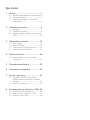 2
2
-
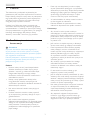 3
3
-
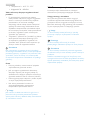 4
4
-
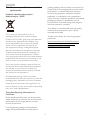 5
5
-
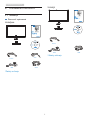 6
6
-
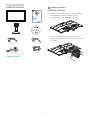 7
7
-
 8
8
-
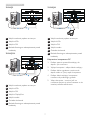 9
9
-
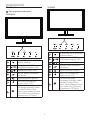 10
10
-
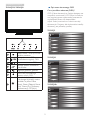 11
11
-
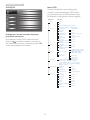 12
12
-
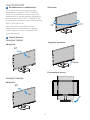 13
13
-
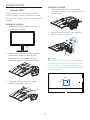 14
14
-
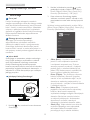 15
15
-
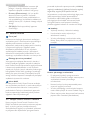 16
16
-
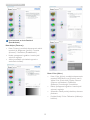 17
17
-
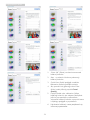 18
18
-
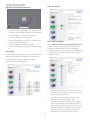 19
19
-
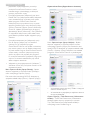 20
20
-
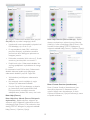 21
21
-
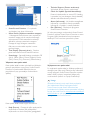 22
22
-
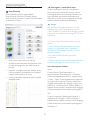 23
23
-
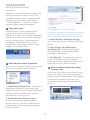 24
24
-
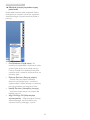 25
25
-
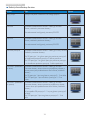 26
26
-
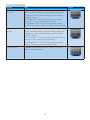 27
27
-
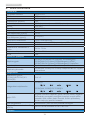 28
28
-
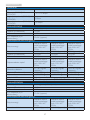 29
29
-
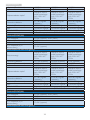 30
30
-
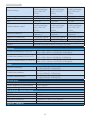 31
31
-
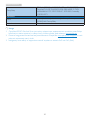 32
32
-
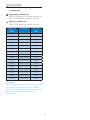 33
33
-
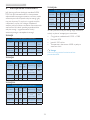 34
34
-
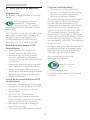 35
35
-
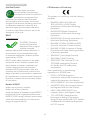 36
36
-
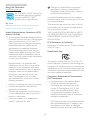 37
37
-
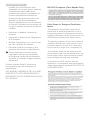 38
38
-
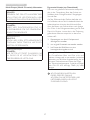 39
39
-
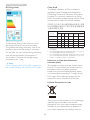 40
40
-
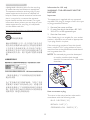 41
41
-
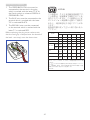 42
42
-
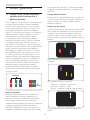 43
43
-
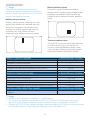 44
44
-
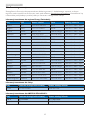 45
45
-
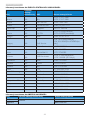 46
46
-
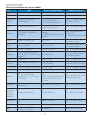 47
47
-
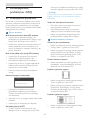 48
48
-
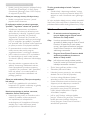 49
49
-
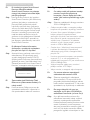 50
50
-
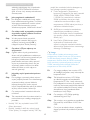 51
51
-
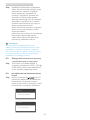 52
52
-
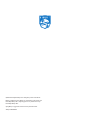 53
53
Philips 221S6QSB/00 Instrukcja obsługi
- Kategoria
- Telewizory
- Typ
- Instrukcja obsługi
- Niniejsza instrukcja jest również odpowiednia dla
Powiązane artykuły
-
Philips 231S4QCB/00 Instrukcja obsługi
-
Philips 221S6QYKMB/00 Instrukcja obsługi
-
Philips 236G3DHSB/00 Instrukcja obsługi
-
Philips 220S4LYCB/00 Instrukcja obsługi
-
Philips 231P4QPYKEB/00 Instrukcja obsługi
-
Philips 243V5LHAB5/01 Instrukcja obsługi
-
Philips 241P6QPJES/00 Instrukcja obsługi
-
Philips 273G3DHSW/00 Instrukcja obsługi
-
Philips 221B6QPYEB/00 Instrukcja obsługi
-
Philips 221B6LPCB/00 Instrukcja obsługi